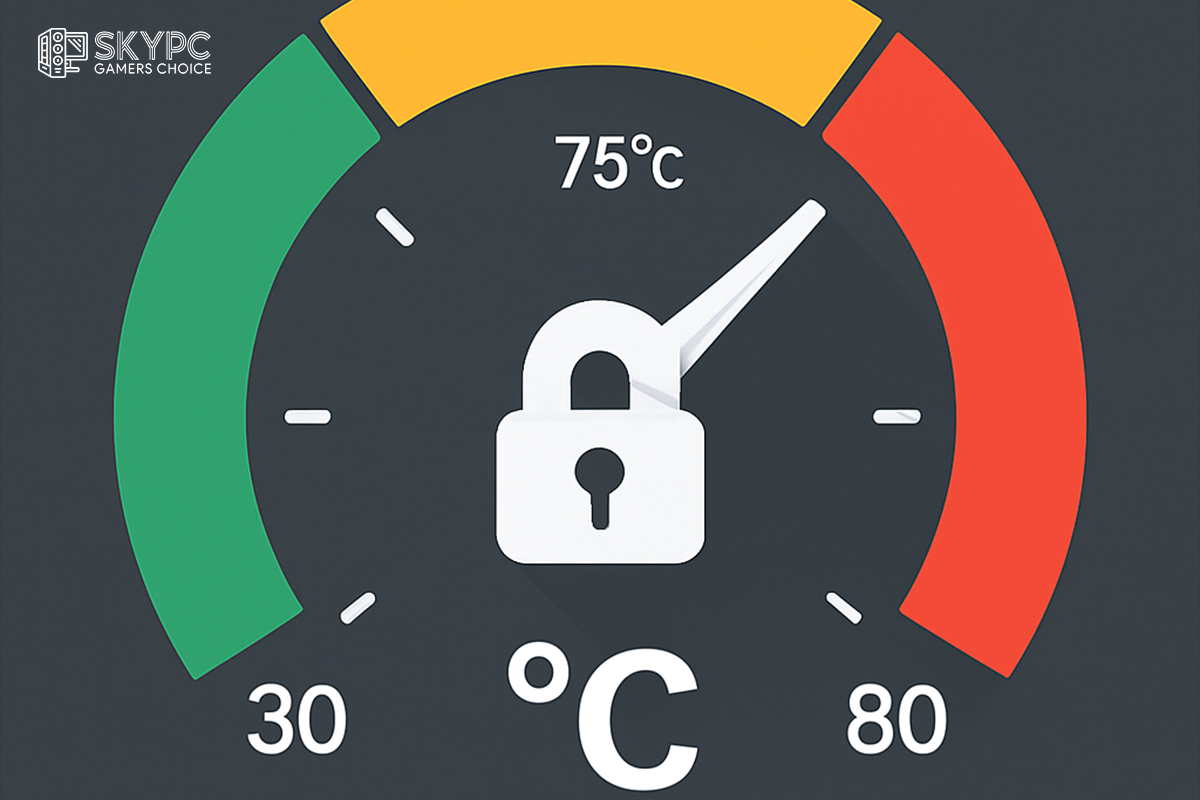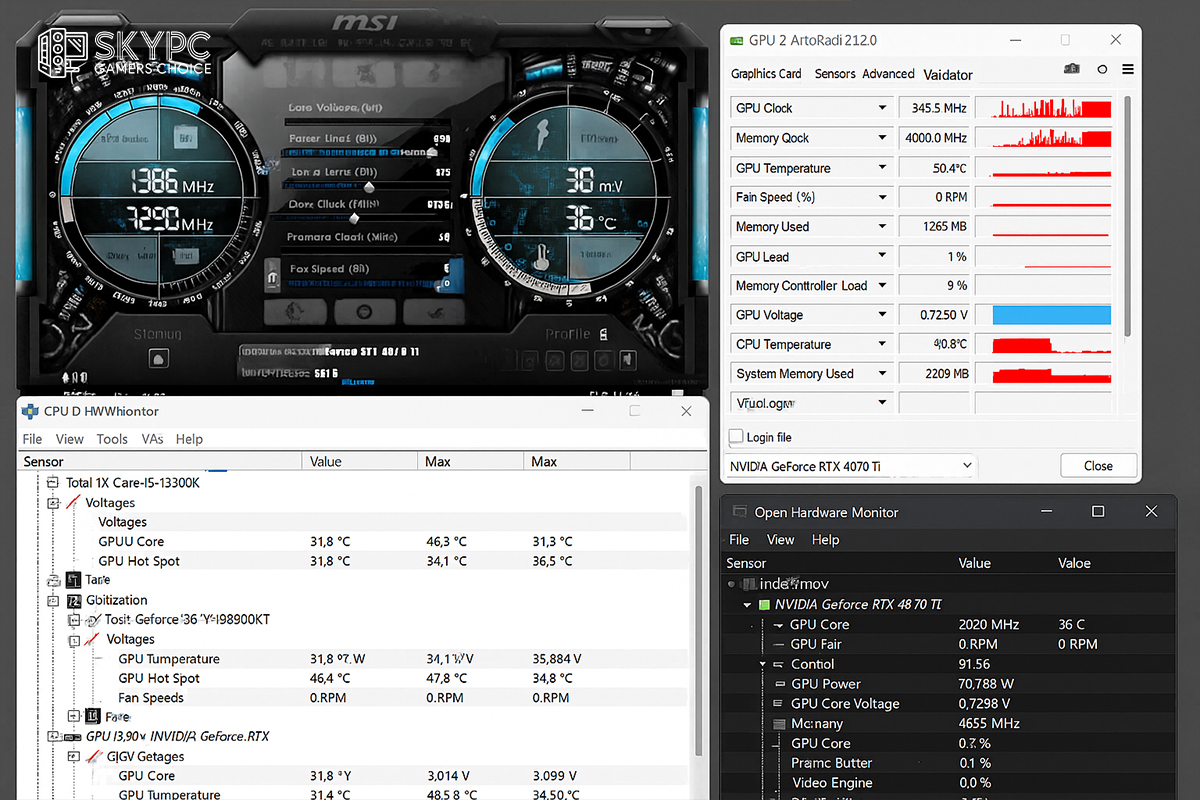چرا کارت گرافیک داغ میکنه؟
داغ شدن کارت گرافیک (GPU) یکی از مشکلات رایج در سیستمهای گیمینگ یا طراحی گرافیکیه. این قطعه هنگام پردازشهای سنگین، مثل اجرای بازیها یا رندر گرفتن، بهشدت درگیر میشه و گرمای زیادی تولید میکنه. ولی همیشه دلیل داغ شدن، فشار زیاد نیست!
در ادامه مهمترین دلایل داغ شدن کارت گرافیک رو مرور میکنیم:
گرد و غبار در فن یا هیتسینک
اگه مدت طولانی سیستم رو تمیز نکردی، گرد و غبار روی فن یا لابهلای پرههای خنککننده میتونه جریان هوا رو مختل کنه.
خمیر حرارتی خشک یا قدیمی
خمیر بین GPU و هیتسینک با گذر زمان خاصیتش رو از دست میده. این باعث میشه انتقال گرما ضعیف بشه.
جریان هوای نامناسب داخل کیس
اگه کیس تهویه خوبی نداشته باشه یا فنهای خروجی بهدرستی کار نکنن، گرما داخل کیس جمع میشه و کارت گرافیک سریعتر داغ میکنه.
اورکلاک بیش از حد یا تنظیمات سنگین گرافیکی
افزایش دستی فرکانس GPU یا اجرای بازیها روی کیفیت خیلی بالا، مصرف انرژی و تولید گرما رو بالا میبره.
چطور دمای کارت گرافیک رو کم کنیم؟
اگه GPU بیش از حد داغ میکنه، نگران نباش! راهکارهای زیادی وجود دارن که میتونی با استفاده ازشون دمای GPU رو کنترل کنی و از آسیبهای احتمالی جلوگیری کنی. در ادامه چند روش ساده ولی مؤثر برای کاهش دمای کارت گرافیک رو میبینی:
سیستم رو گردگیری کن
یکی از سادهترین کارها که واقعاً نتیجه داره! فنها، هیتسینک و فضاهای بین پرهها رو با هوای فشرده یا یک قلمموی نرم تمیز کن.
جریان هوای داخل کیس رو بهینه کن
اطمینان حاصل کن که هوای خنک وارد کیس میشه و هوای گرم به خوبی خارج میشه. اگه فن ورودی و خروجی نداری، اضافه کردنش میتونه واقعاً مؤثر باشه.
خمیر حرارتی کارت گرافیک رو عوض کن اگه مدت زیادی از کارت استفاده کردی و هنوز خمیر حرارتی فابریک روشه، احتمالاً خاصیتش رو از دست داده. تعویض اون باعث انتقال بهتر حرارت میشه.
تنظیمات گرافیکی رو پایین بیار یا V-Sync فعال کنتو بازیها تنظیمات رو روی Medium یا High بذار (نه Ultra)، و فعالسازی V-Sync میتونه فشار رو کم کنه و دما رو پایین بیاره.
از نرمافزارهایی مثل MSI Afterburner استفاده کن
با این ابزار میتونی سرعت فن GPU رو تنظیم کنی یا محدودیت مصرف برق و دما براش تعریف کنی.
کارت گرافیک تا چه دمایی طبیعی کار میکنه؟
GPU بهطور طبیعی هنگام پردازشهای سنگین مثل اجرای بازی، رندر گرفتن یا کار با نرمافزارهای گرافیکی، داغ میشه. اما سوال مهم اینه که چه دمایی برای GPU طبیعی محسوب میشه؟ و از چه حدی به بعد باید نگران شد؟
در ادامه محدوده دمایی استاندارد کارت گرافیک رو برات توضیح دادیم:
دمای کارت گرافیک در حالت استراحت (Idle):
بین ۳۰ تا ۴۵ درجه سانتیگراد – وقتی سیستم بیکار یا در حال کار سبک هست.
دمای کارت گرافیک در حالت پردازش (Load):
بین ۶۰ تا ۸۵ درجه سانتیگراد – این محدوده برای بیشتر کارتهای گرافیک کاملاً طبیعیه.
دمای بالاتر از ۸۵ درجه:
ممکنه نشوندهندهی مشکل در سیستم خنککننده یا تهویه باشه. بهتره بررسی بشه.
دمای بالاتر از ۹۰ درجه:
این محدوده خطرناکه و میتونه باعث کاهش عمر کارت گرافیک، افت عملکرد یا حتی آسیب دائمی بشه.
بعضی کارتها (مخصوصاً مدلهای لپتاپی یا AMD قدیمیتر) ممکنه تا ۹۵ درجه هم برن، ولی اگه دما مدام بالا باشه، حتماً باید دنبال راهحل باشی.
بهترین نرمافزارهای کنترل و خنک نگه داشتن کارت گرافیک
اگه دمای GPU بالا میره و میخوای کنترل بیشتری روی عملکردش داشته باشی، استفاده از نرمافزارهای تخصصی یکی از بهترین راهحله. این برنامهها بهت امکان میدن دما، سرعت فن، مصرف برق و عملکرد GPU رو در لحظه ببینی و کنترلشون کنی.
در ادامه چند تا از بهترین نرمافزارها برای این کار رو معرفی میکنیم:
MSI Afterburner
یکی از محبوبترین ابزارهای رایگان برای مانیتورینگ دمای کارت گرافیک، اورکلاک، کنترل سرعت فن و نمایش لحظهای اطلاعات روی صفحه بازی.
میتونی از سایت رسمی MSI دانلودش کنی.
HWMonitor
برنامهای ساده ولی بسیار دقیق برای نمایش دما، ولتاژ و سرعت فن تمام قطعات سیستم، از جمله GPU.
GPU-Z
نرمافزاری سبک و سریع که اطلاعات فنی کامل کارت گرافیک، دمای لحظهای و میزان استفاده از حافظه گرافیکی رو نشون میده.
Open Hardware Monitor
یک ابزار متنباز و کمحجم برای نمایش دمای پردازنده، GPU و سرعت فنها، مخصوص کاربران حرفهای.
استفاده از این نرمافزارها نهتنها دمای کارت گرافیک رو در کنترل نگه میداره، بلکه کمک میکنه از آسیبهای گرمایی بلندمدت هم جلوگیری کنی.
جمع بندی:
در این مطلب با هم بررسی کردیم که چرا GPU داغ میکنه، چه دمایی برای GPU طبیعیه، و چطور میتونیم دماش رو کنترل و خنک نگه داریم.
دلایل زیادی مثل گرد و غبار، تهویه نامناسب، خمیر حرارتی قدیمی یا فشار بیش از حد میتونه باعث بالا رفتن دمای GPU بشه. خوشبختانه با روشهایی مثل تمیزکاری، تنظیم سرعت فن، و استفاده از نرمافزارهای مانیتورینگ مثل MSI Afterburner میتونیم خیلی راحت این مشکل رو مدیریت کنیم.
اگه حس کردی GPU دمایی غیرعادی داره، همین الان مراحل این آموزش رو اجرا کن تا هم خیالت راحت شه و هم کارت گرافیکت عمر بیشتری داشته باشه.